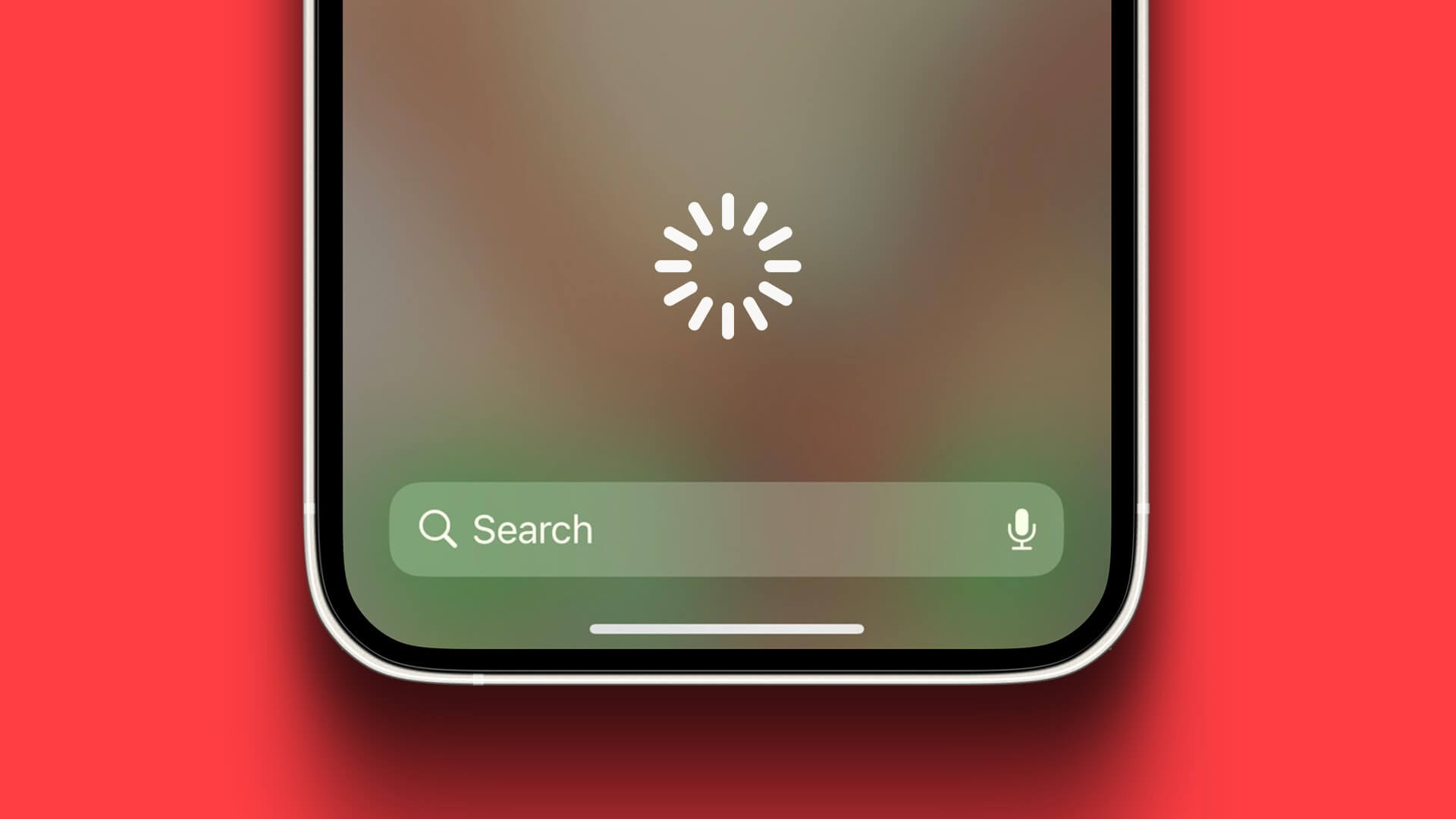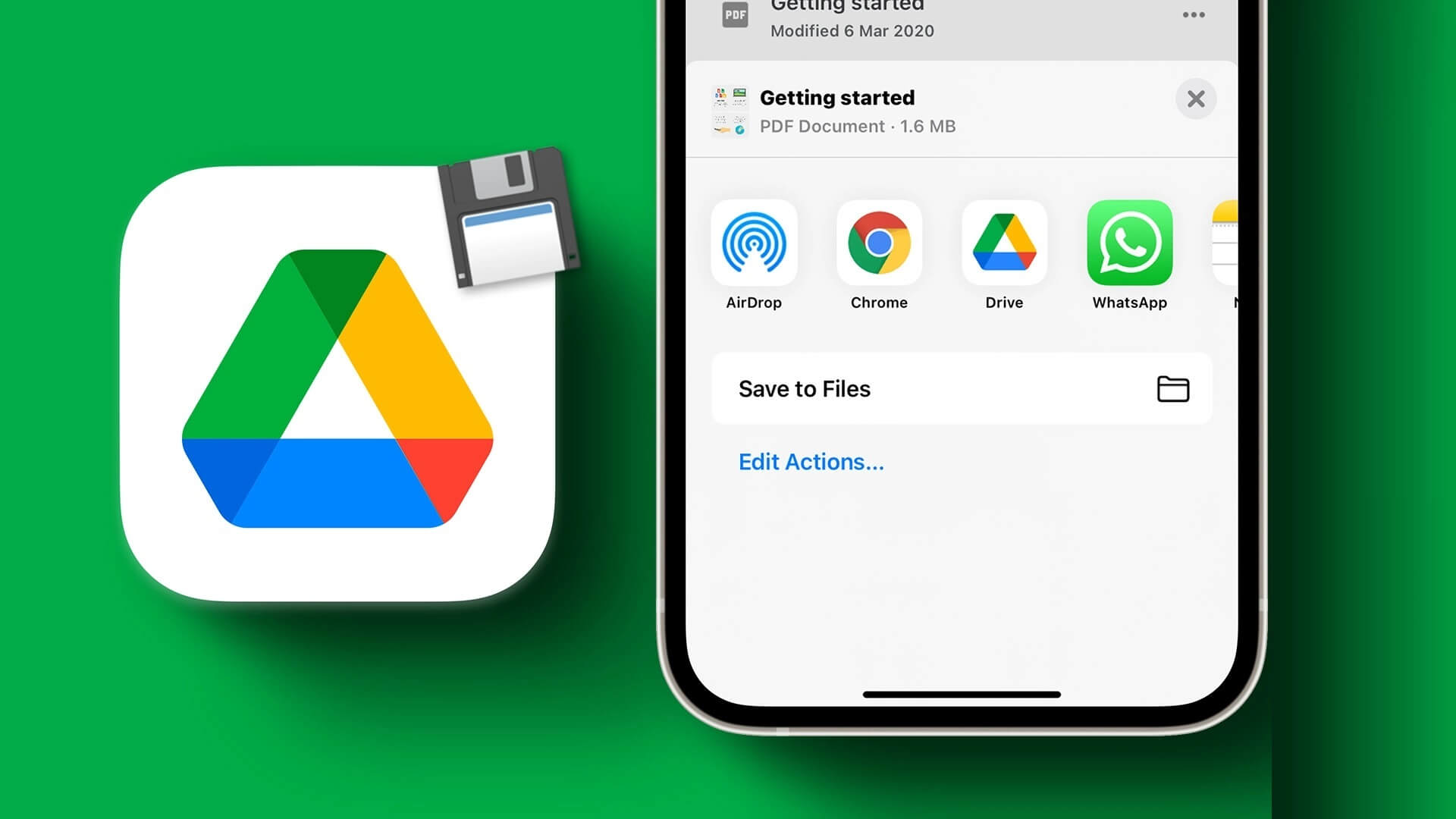Tornou-se Telegram Rapidamente um dos aplicativos de mensagens instantâneas mais populares, Junto com WhatsApp و Signal. apresentando App Telegram Possui mais recursos quando comparado ao WhatsApp e pode ser usado em vários dispositivos, o que sem dúvida o torna a melhor opção. Para um usuário ávido do Telegram, as notificações para chats individuais, chats em grupo e canais são importantes.
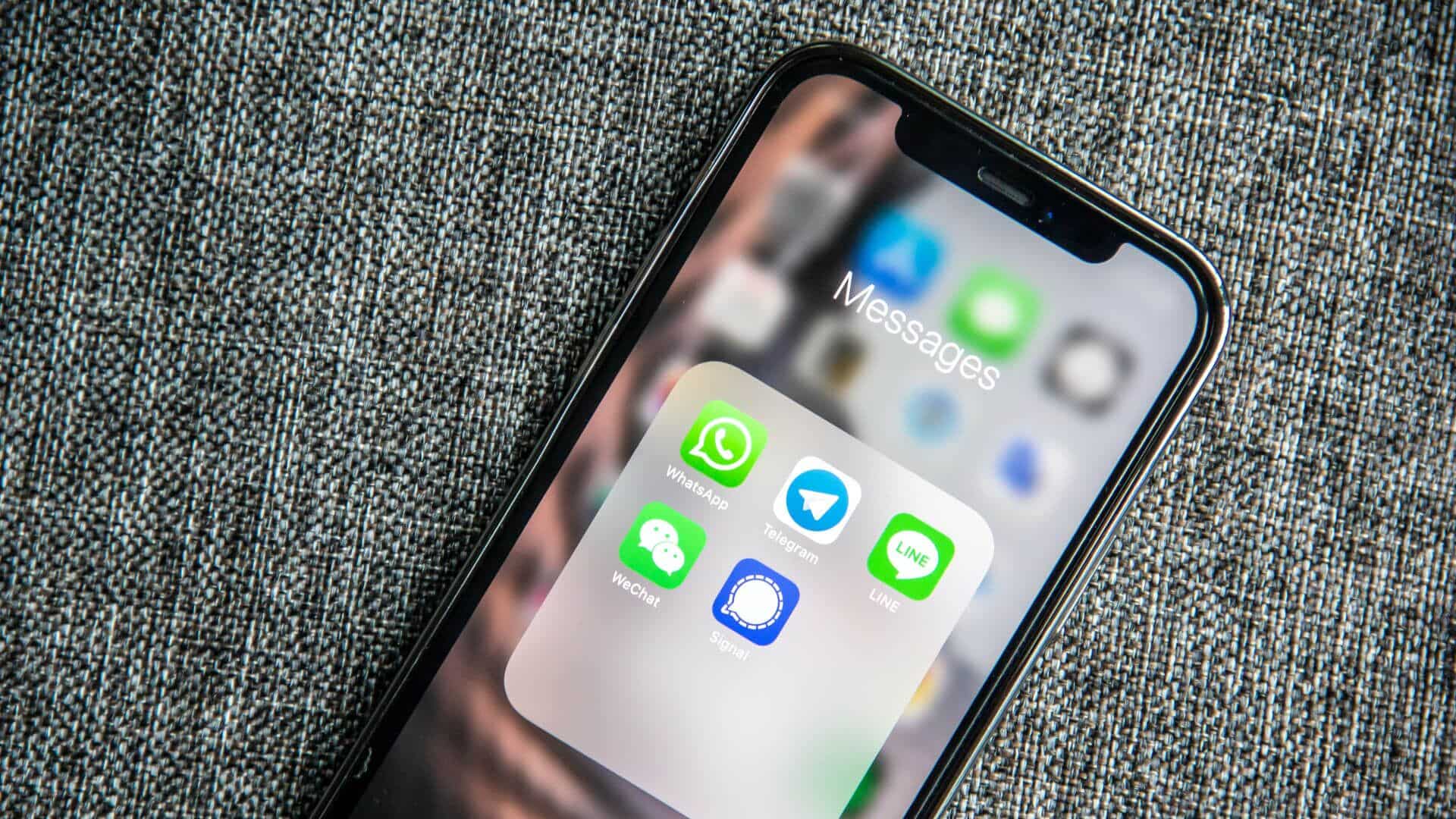
Razão para não receber mensagens de telegrama
Mas e se você receber notificações sobre mensagens atrasadas no seu iPhone? Se você não está recebendo notificações ou está recebendo notificações atrasadas de mensagens no seu iPhone, convém corrigir esse problema, especialmente se as mensagens forem importantes para você. Existem ótimas maneiras de garantir que você receba as notificações do Telegram a tempo. Aqui estão algumas das melhores maneiras de corrigi-lo Resolva o problema de notificações atrasadas do Telegram no iPhone atrasado em seu iPhone.
1. Conecte-se a uma rede estável
A conexão intermitente com a Internet costuma ser um dos principais motivos para notificações atrasadas do Telegram. Isso geralmente acontece quando você está viajando ou dentro de um ambiente fechado usando dados móveis. Portanto, se você estiver em uma área onde a rede não é forte, poderá sofrer atrasos nas notificações. Se você estiver enfrentando o mesmo problema em casa ou no escritório, mude para Wi-Fi, se estiver disponível.

A conexão Wi-Fi é mais estável quando comparada aos dados móveis e garante que as notificações do Telegram sejam entregues o mais rápido possível. Se você estiver no exterior, precisará usar dados móveis de sua escolha. Mas você sempre pode ter certeza de que está em uma área com uma forte conexão de rede.
2. Alternar modo de voo
Uma das maneiras mais rápidas de restaurar a conectividade de rede no seu iPhone é ativar Modo avião e desligue-o. Ativar e desativar o Modo Avião forçará seu telefone a estabelecer uma nova sessão de conexão celular e reconectar-se à torre de celular mais próxima. Dessa forma, você pode estabelecer uma conexão e receber notificações do Telegram no horário especificado.
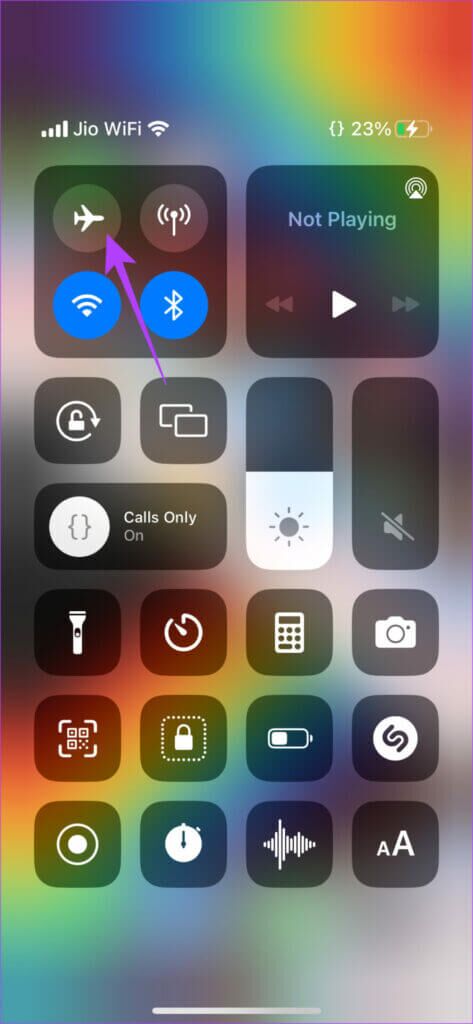
Deslize para baixo no canto superior esquerdo para abrir o Centro de Controle no seu iPhone e ative o modo Avião. Aguarde alguns segundos e desligue-o. Em seguida, seu iPhone se conectará aos dados móveis ou Wi-Fi como antes e você receberá a maioria das notificações com frequência.
3. Redefina as configurações de notificação no telefone
O Telegram no iOS permite redefinir suas preferências de notificação por meio das configurações do aplicativo. Isso mudará todas as suas preferências sobre notificações de mensagens de indivíduos, grupos e canais de volta ao padrão. Veja como fazer isso.
Passo 1: Abra um aplicativo Telegram No seu iPhone e toque na opção Configurações na guia na parte inferior.
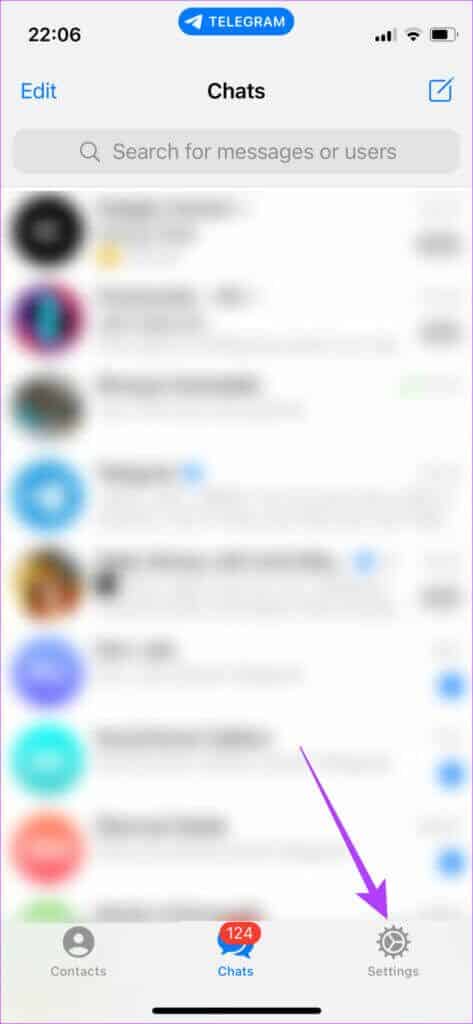
Passo 2: Selecione uma opção Notificações e sons.
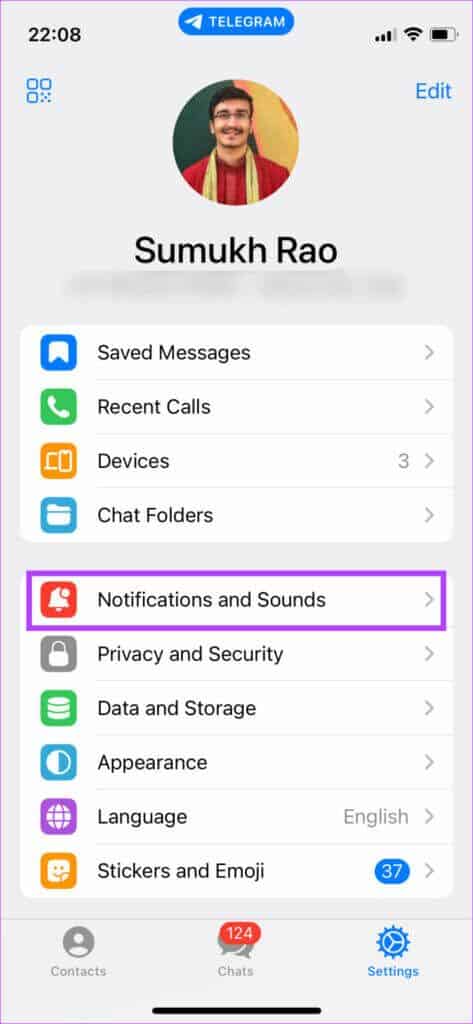
Passo 3: Role para baixo e toque Redefina todas as notificações.
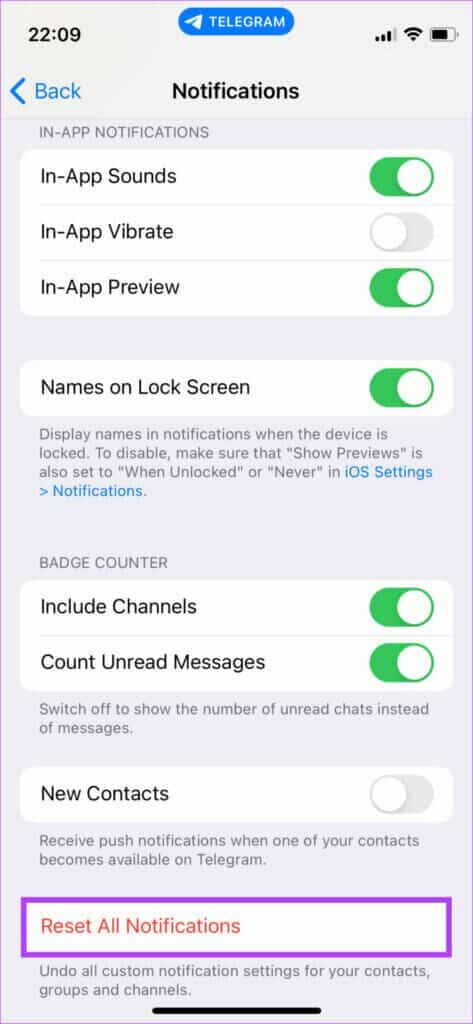
Etapa 4: selecione uma opção Redefinir novamente quando solicitado.
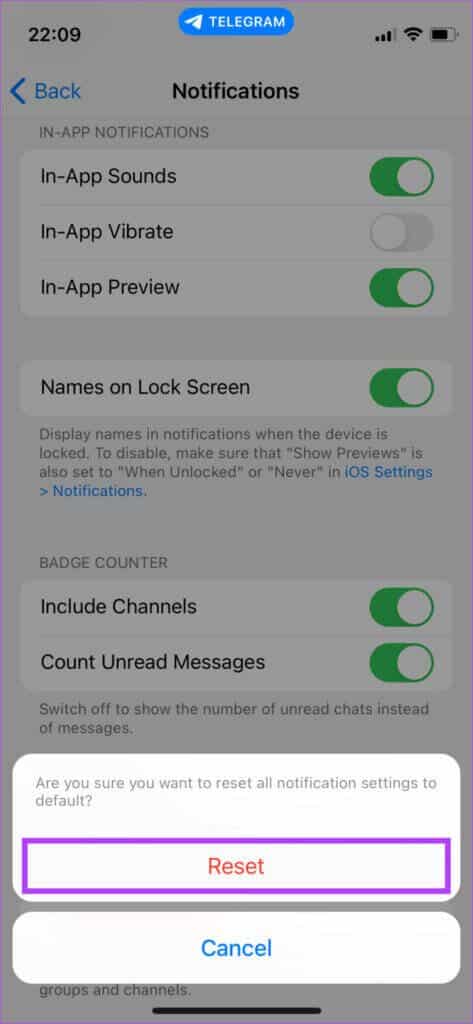
4. Mantenha o aplicativo Telegram aberto em segundo plano
Toda vez que você deslizar seu iPhone para casa do Telegram, não elimine o aplicativo da sua lista de aplicativos recentes. O aplicativo precisa ser executado em segundo plano para buscar novos dados e saber sobre atualizações por meio de notificações.
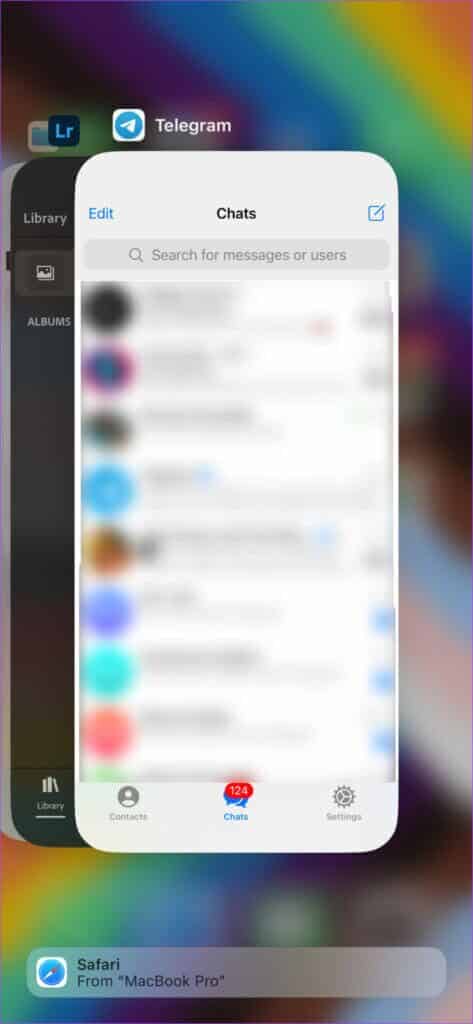
Ao deslizar de baixo para cima na tela do iPhone e segurar para abrir a lista de aplicativos recentes, não deslize para longe do Telegram a partir do alternador de aplicativos. Caso contrário, impedirá que o aplicativo seja executado em segundo plano e você poderá receber notificações apenas quando o aplicativo for aberto.
5. Ative a atualização do aplicativo em segundo plano
O iOS oferece a opção de permitir que os aplicativos sejam atualizados em segundo plano. Isso ajuda os aplicativos a enviar notificações push mesmo quando não são usados ativamente, o que é crucial para um aplicativo de mensagens como o Telegram. Portanto, é importante que você verifique se permitiu que o Telegram atualizasse o plano de fundo. Veja como ativar a atualização do aplicativo em segundo plano para o Telegram no seu iPhone.
Passo 1: Abra um aplicativo Configurações no seu iPhone e role para baixo até o final Encontre o Telegram. Clique nisso.
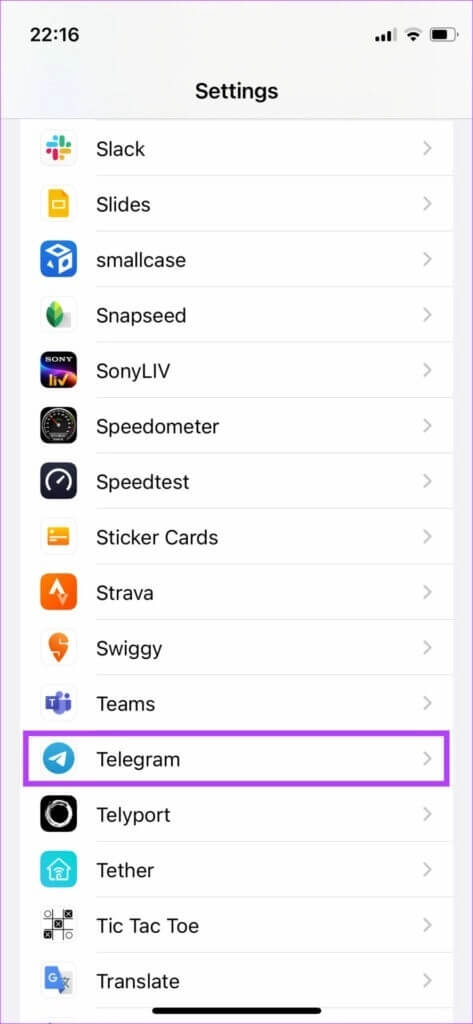
Passo 2: Habilitar trocar próximo a Atualização do aplicativo em segundo plano.
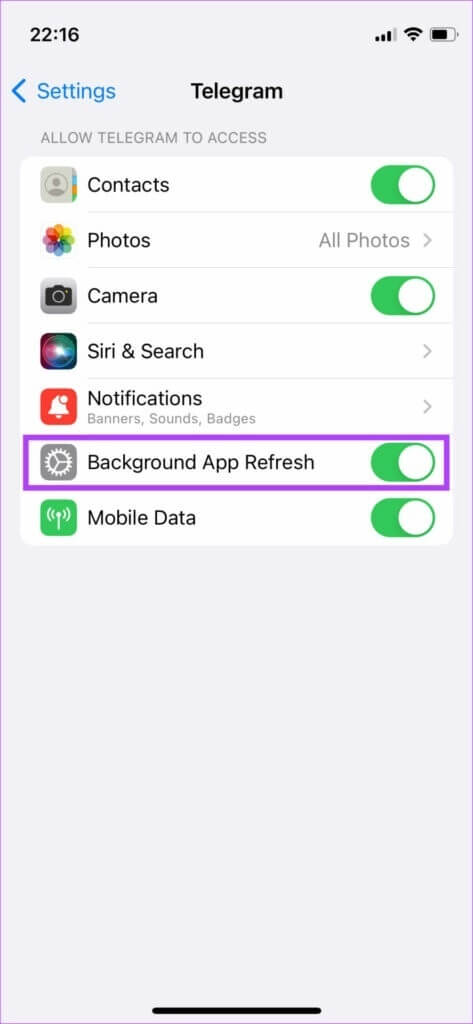
6. Desative o modo de dados baixos
Ao usar uma conexão de rede limitada ou ponto de acesso móvel, seu iPhone ativará automaticamente o Modo de baixo consumo de dados. Este modo impede que os aplicativos sejam sincronizados em segundo plano, atrasando as notificações do Telegram. Veja como desativá-lo.
Passo 1: Abra o aplicativo Configurações no seu iPhone e toque em Wi-Fi gratuito.
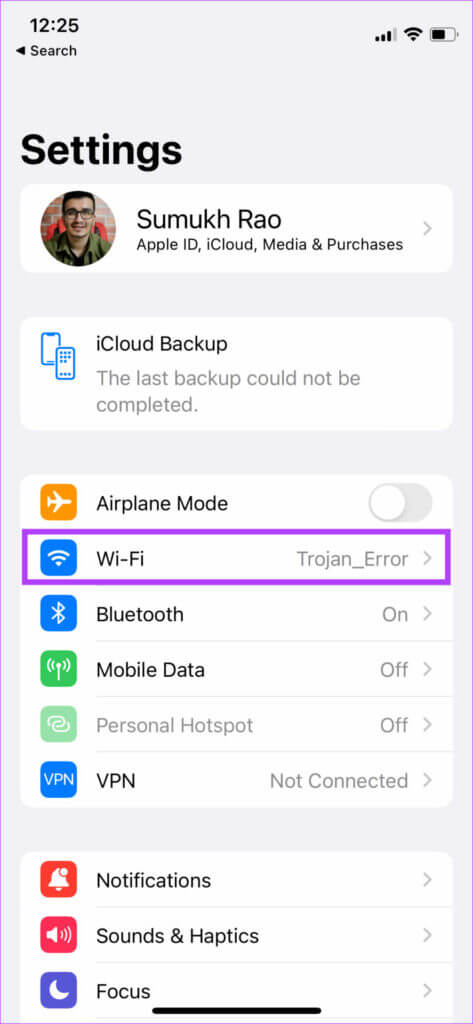
Passo 2: Localizar O círculo azul o pequeno ícone comiao lado da rede à qual seu iPhone está conectado.
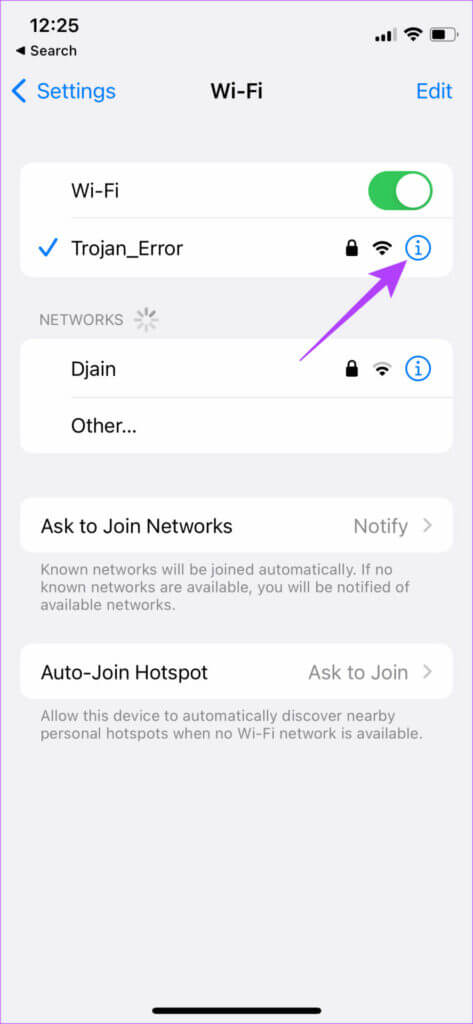
Passo 3: Desligar Alterne ao lado de Modo de baixo nível de dados.
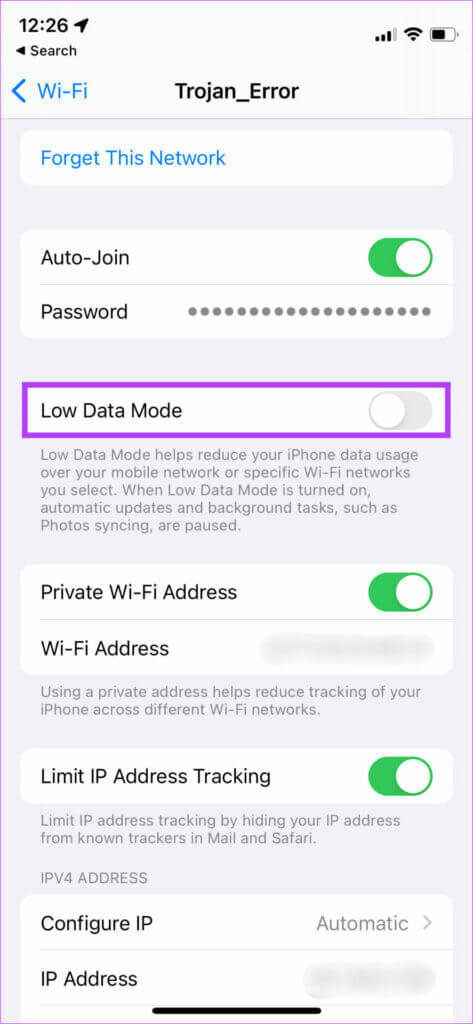
7. Desative o modo de baixo consumo
Assim como o modo de baixo consumo de dados, o modo de baixo consumo de energia também limita as atividades em segundo plano e o uso de dados em segundo plano para economizar energia da bateria. A ativação do modo de baixo consumo de energia não é recomendada, a menos que você esteja com pouca bateria e queira economizar energia para emergências. Veja como desativá-lo.
Passo 1: Vá para o aplicativo Configurações no seu iPhone e selecione a bateria.
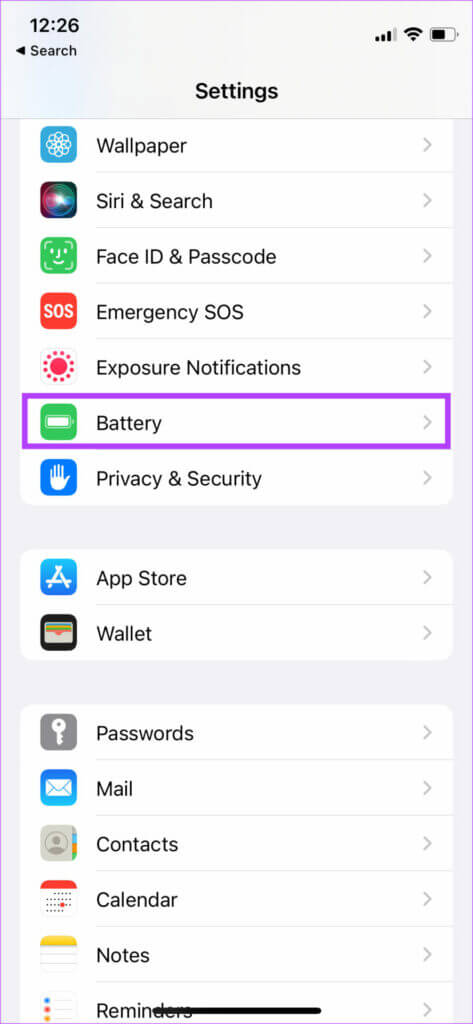
Passo 2: Desligar a opção Modo de baixo consumo topo da tela.
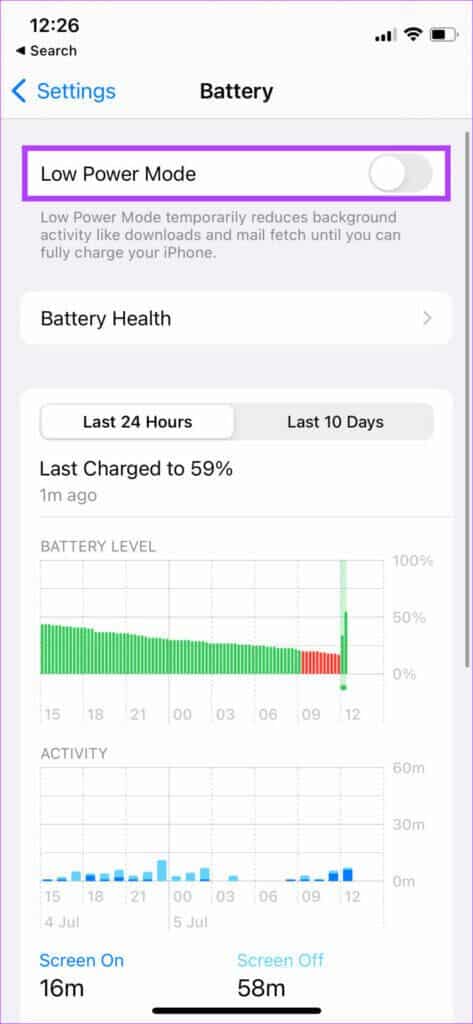
8. Atualize o aplicativo Telegram na App Store
Usar uma versão mais antiga do Telegram pode causar problemas de tempos em tempos. Se o aplicativo tiver um bug, a versão atualizada provavelmente o corrigirá. Veja como verificar se há atualizações no seu iPhone.
Passo 1: Abrir app Store No seu iPhone e toque na imagem de exibição no canto superior direito.
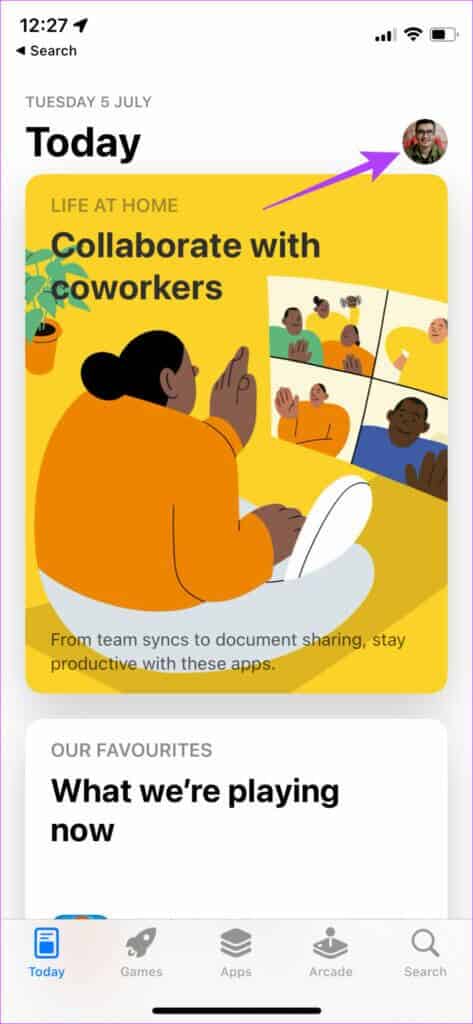
Passo 2: Role para baixo para ver uma lista de todas as atualizações pendentes. Selecione a opção de atualização ao lado do WhatsApp se houver uma atualização disponível.
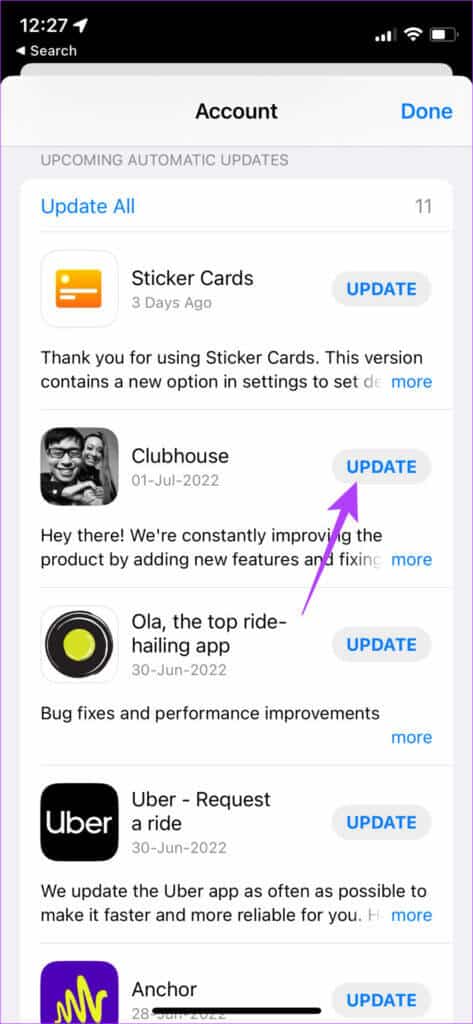
Receba notificações do telefone na hora
Seguir todas as etapas acima não deve demorar muito e deve ajudá-lo a corrigir o problema de notificações atrasadas do Telegram no seu iPhone. Se você estiver enfrentando problemas semelhantes com o WhatsApp, também pode verificar as melhores maneiras de corrigir o atraso de notificação do WhatsApp no seu iPhone.